- Share
- Tweet
- Pin
ebben Configure Cisco ASAV a GNS3 gyakorlati laborok, mi ásni egyre a legnépszerűbb Cisco virtualizált tűzfal ASAV GNS3 lépésről lépésre.
a GNS3 laboratóriumoknak gazdagnak kell lenniük, és a hálózatépítés összefüggéseit kell lefedniük, ami nagyszerű gyakorlati élményt nyújt a diákok és a szakemberek számára egyaránt. Képzelje el, hogy képes konfigurálni a webhelyek közötti VPN-eket az ASAv és egy Felhőpéldány között, és képes számtalan feladatot végrehajtani annak érdekében, hogy megértse, hogyan lehet a valós elvárás a választott technológiák között?
a skálázhatóság szépsége, amely a virtualizált készülékekkel együtt jár a hálózati tervezési architektúrákban, hogy bizonyítsa a koncepciót vagy tesztelje és elhárítsa a forgatókönyveket?
a Cisco adapt Security Virtual Appliance (ASAv) segítségével rugalmasan választhatja ki a vállalkozásához szükséges teljesítményt. Az ASAv a népszerű ASA megoldásunk virtualizált lehetősége, amely biztonságot nyújt a hagyományos fizikai adatközpontokban, valamint a magán-és nyilvános felhőkben. Skálázható VPN-képessége hozzáférést biztosít az alkalmazottak, a partnerek és a beszállítók számára—és világszínvonalú biztonsági ellenőrzésekkel védi munkaterhelését az egyre összetettebb fenyegetésekkel szemben.
hozza létre az asav kezdeti mestersablonját
töltse le az ASAv qcow2 fájlt a választott operációs rendszer verziójával Cisco.com.
nyissa meg a GNS3 fájlt, majd kattintson a fájlra > + új sablon >
válassza ki a tűzfalakat a GNS3 készülékek listájából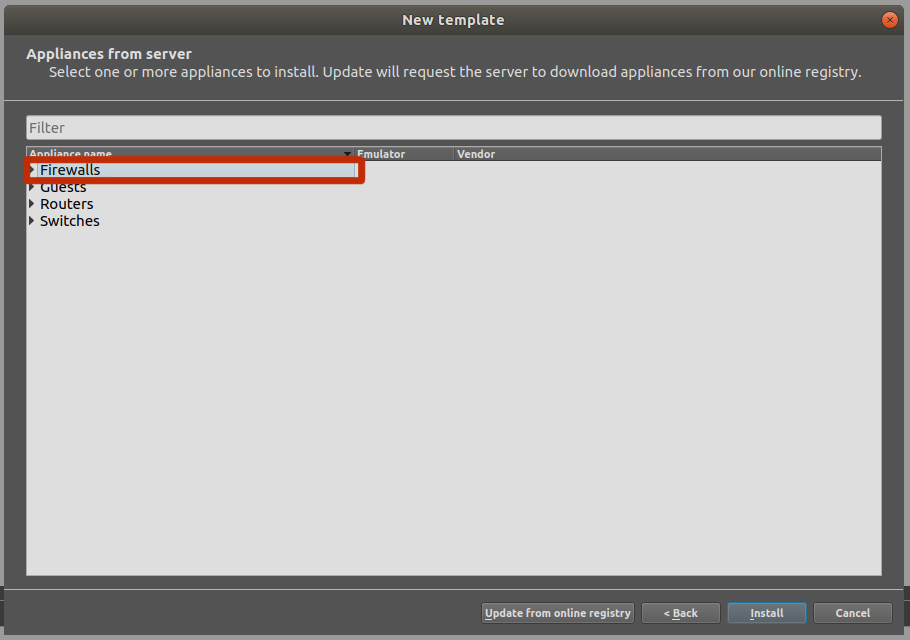
telepítse a készüléket a GNS3 virtuális gépre az ajánlott módon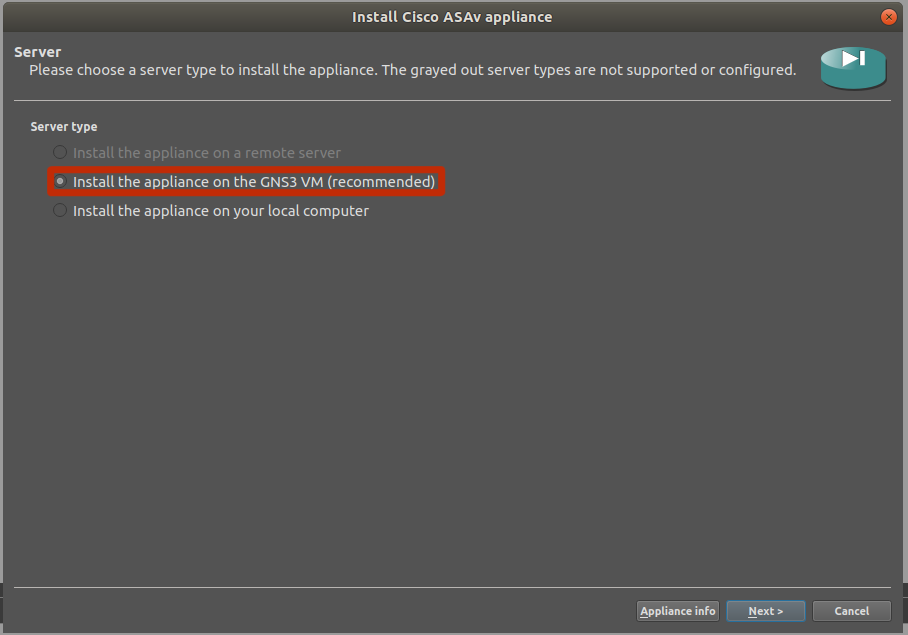
válassza az “Alapértelmezett” lehetőséget a virtuális gép típusához, majd nyomja meg a Next gombot. Nevezze el a virtuális gépet (például ASAV 9.8.1), majd nyomja meg a next gombot. Válassza ki az x86_64 QEMU bináris fájlt, és állítsa a RAM-ot 2048 MB-ra. Üsd a következőt.

válassza ki az ASAv verziót, majd telepítse, majd kattintson a Tovább gombra
GNS3 helyileg keresse meg a letöltött *qcow2 készüléket, és töltse fel a listát, hogy a választás. Válassza ki az ASAv verziót, majd kattintson a Tovább gombra.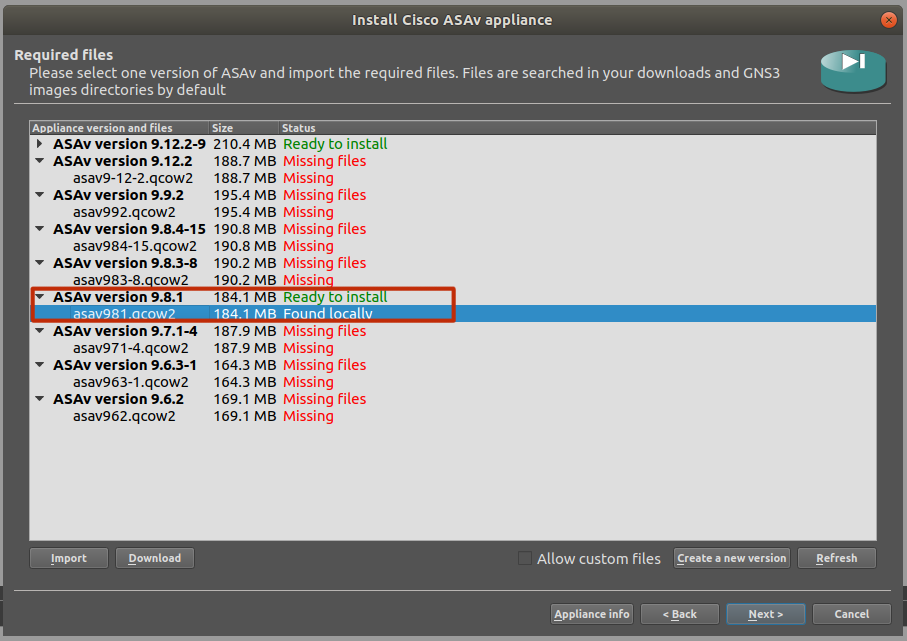
kattintson a Tovább gombra, és folytassa
jó ötlet, hogy kipróbálja ötletét egyetlen ASAv-val, és ha ez jól sikerült, alkalmazza azt a mester sablonra, mint az asav jövőbeli replika tűzfalainak aranyképét.
új GNS3 projekt létrehozása
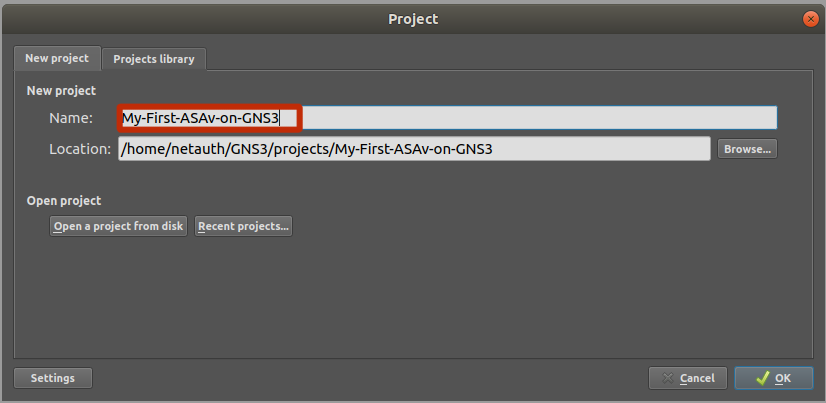
húzza az ASAv-ot a munkaterületre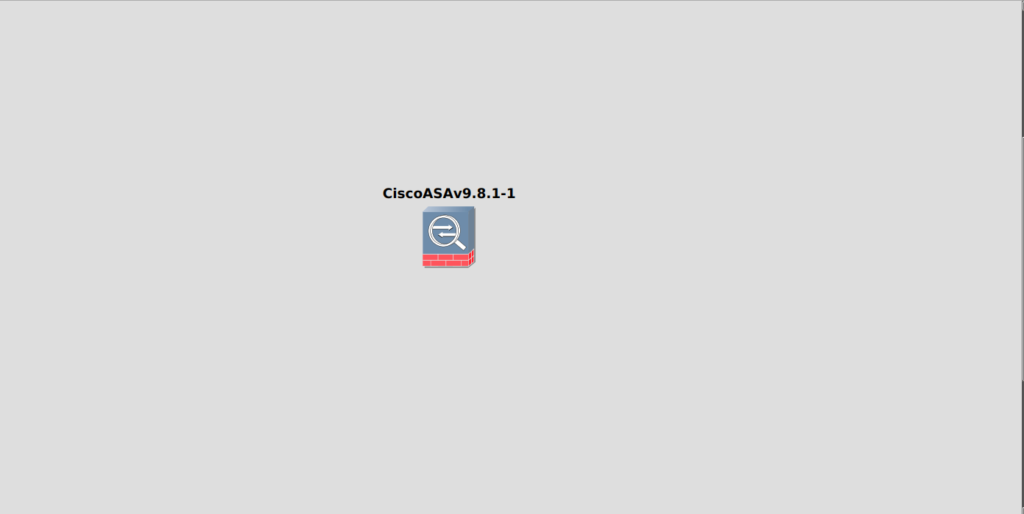
kattintson a jobb gombbal az ASAv-ra,és módosítsa a szimbólumot (ez opcionális lépés)
szimbólum kiválasztása az asav esetében módosítsa a kategóriát biztonsági eszközökre, a konzol típusát pedig VNC értékre. Ezt később az útmutatóban telnetre változtatjuk, mivel ezt alkalmazzuk a master ASAv készülékünkre.
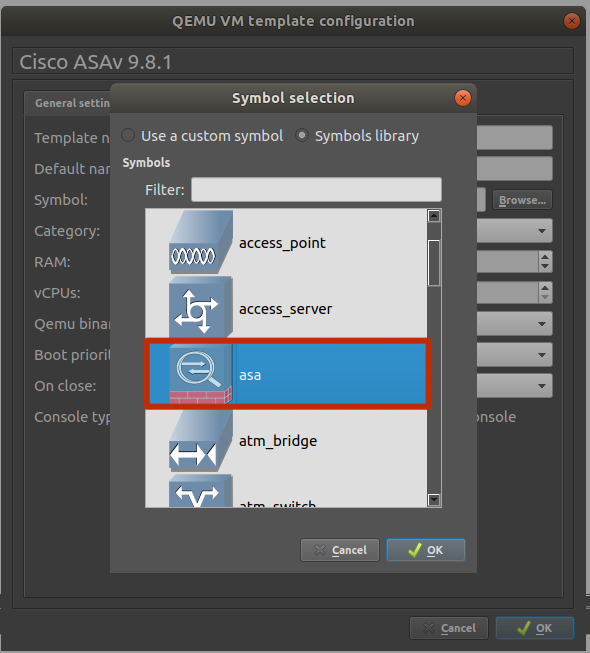
válassza ki a VNC elemet a legördülő menüből a konzol típusának beállításához VNC
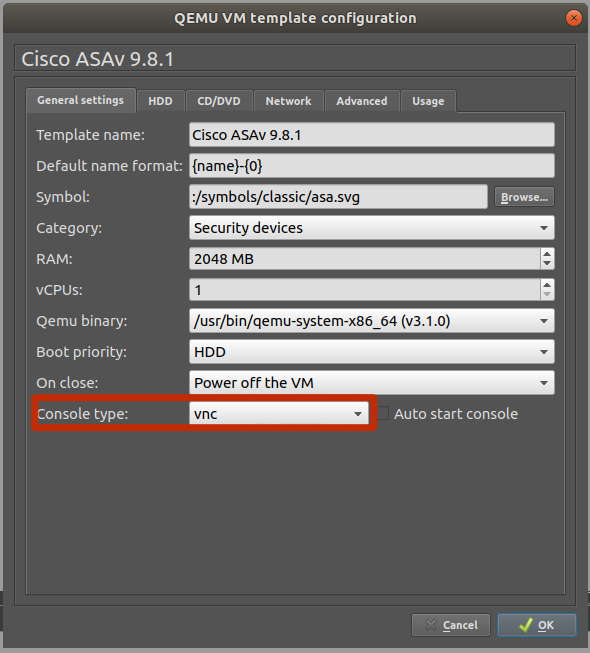
törölje a jelölést használja csatolt ALAPVM-ként (ez kezdetben ajánlott, amíg meg nem kapja az egészet)
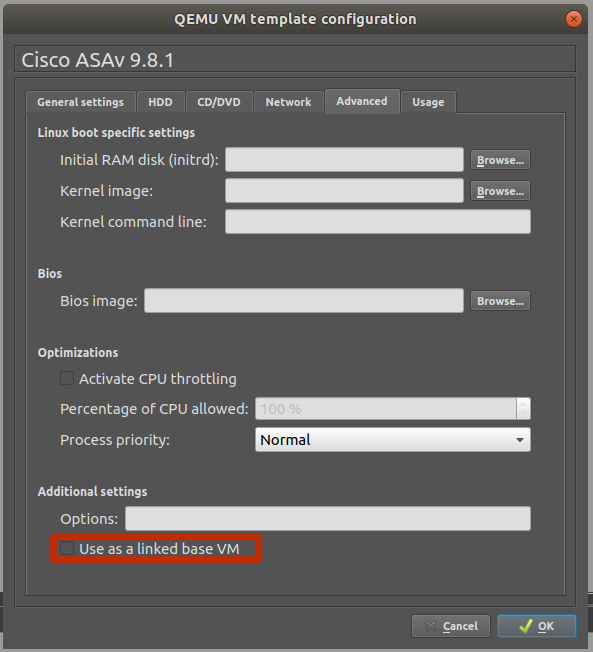
(javasoljuk, hogy végezze el az összes szükséges konfigurációt, mielőtt engedélyezi ezt az opciót, amely az újabb példányokat örökli a globális beállításokat. Meg fogjuk csinálni, mint az utolsó lépés, ha minden kicsit kész.)
Configure Cisco ASAV on GNS3 for Hands-On Labs
indítsa el az ASAv, majd kattintson a Megnyitás konzol
Configure terminál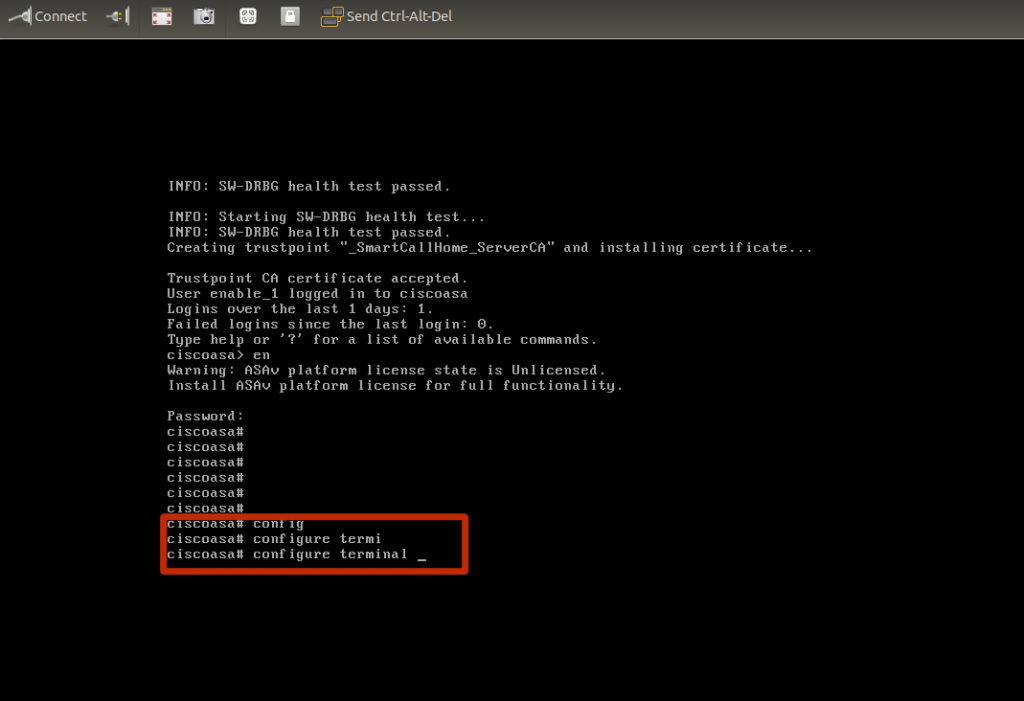
Set Telness hozzáférés: kövesse az alábbi lépéseket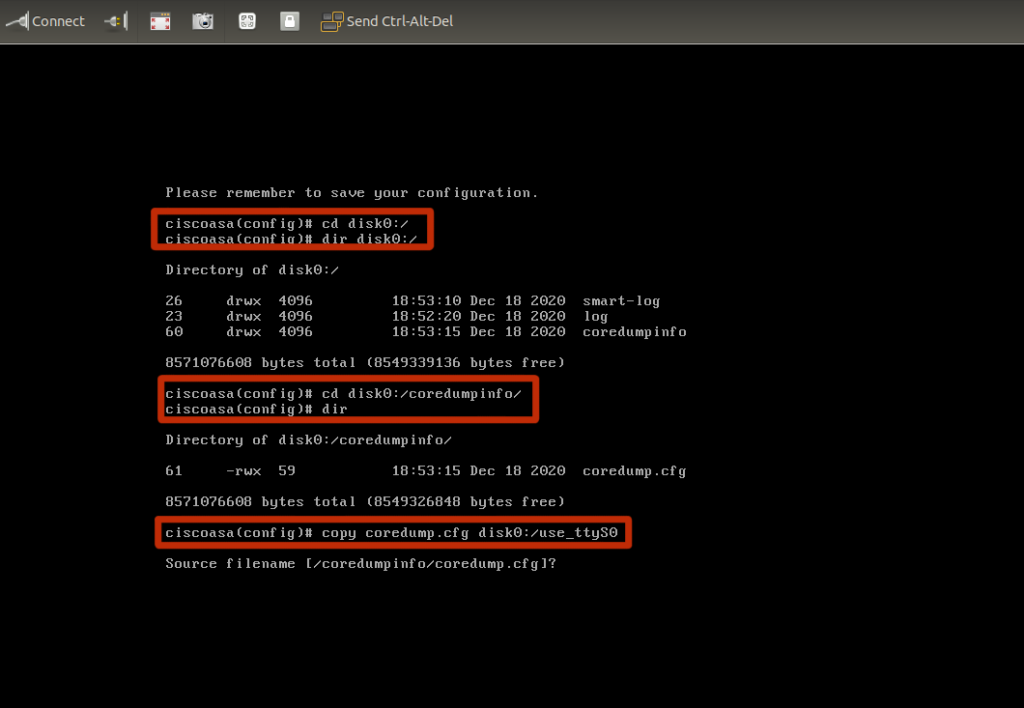
másolás Coredump.cfg a coredumpinfo könyvtárból a disk0-ba:/
ciscoasav#conf tciscoasav#cd disk0:/coredumpinfo/ciscoasav#copy coredump.cfg disk0:/use_ttyS0
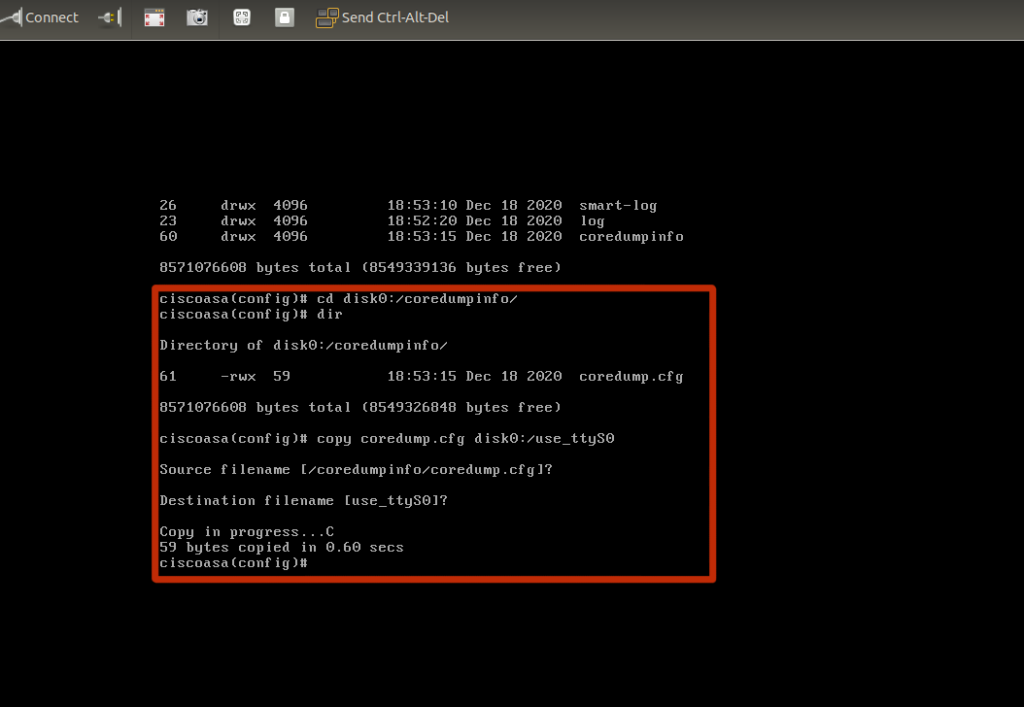
ellenőrizze, hogy működik-e (mindig ellenőrizze, hogy működött-e)
ciscoasav# dir disk0:/Directory of disk0:/10 drwx 4096 07:29:52 Dec 18 2020 smart-log8 drwx 4096 07:28:58 Dec 18 2020 log11 drwx 4096 07:29:56 Dec 18 2020 coredumpinfo7 -rwx 59 07:36:44 Dec 18 2020 use_ttyS01 file(s) total size: 59 bytes8571076608 bytes total (8549355520 bytes free/99% free)ciscoasav#
miután a fenti lépések befejeződtek, folytassa a mester sablon konfigurálásával. Most, hogy örülünk, hogy a telnet hozzáférés működik,
állítsa a konzol típusát Telnet
most, hogy beállította a use_ttyS0 az ASAv, megy előre, és kapcsolja ki az ASAv.
ehhez ki kell kapcsolni az ASAv-ot. Meg lehet változtatni a készülék be van kapcsolva, de akkor találkozik a hiba “nem lehet kapcsolatot létesíteni, mert a célgép aktívan visszautasította azt”.
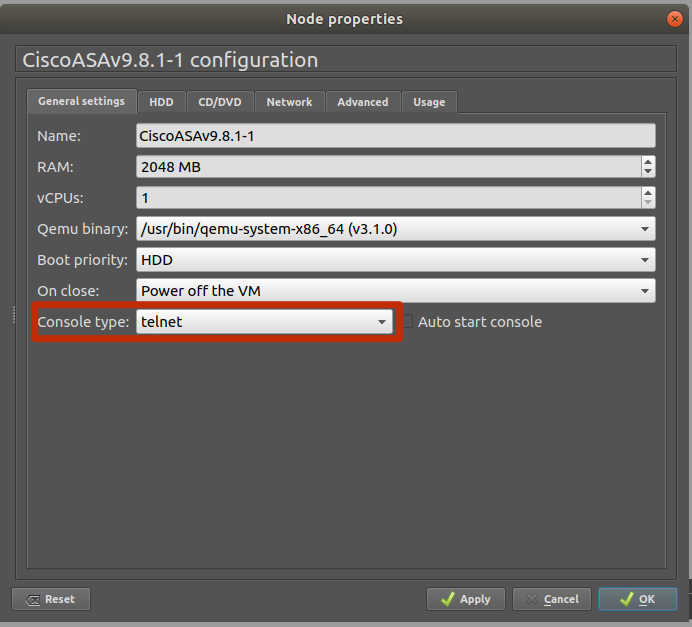
kattintson a Speciális beállítások fülre. Törölje a jelölést a “használat összekapcsolt alap virtuális gépként” négyzetből. Ezt később ellenőrizzük az útmutatóban. Kattintson az OK gombra, majd az Apply > OK gombra az eszköz mentéséhez. Ez az eszköz az ASAv “fő sablonjaként” lesz konfigurálva.
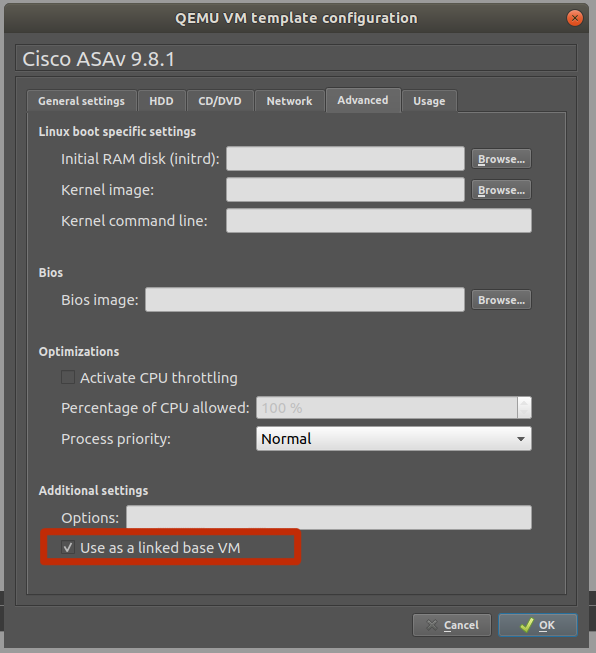
az ASAv konfigurálása telnet-hozzáféréshez
zárja be a beállítások oldalt, kattintson az Alkalmaz > OK gombra a sablon mentéséhez.
most, hogy a Cisco ASAv kivételesen jól működik a GNS3-ban, menjünk be egy minta konfigurálásába Cisco ASA 5506-X telepítési topológia.
ábra 1.0 Minta Cisco ASA 5506-X telepítési topológia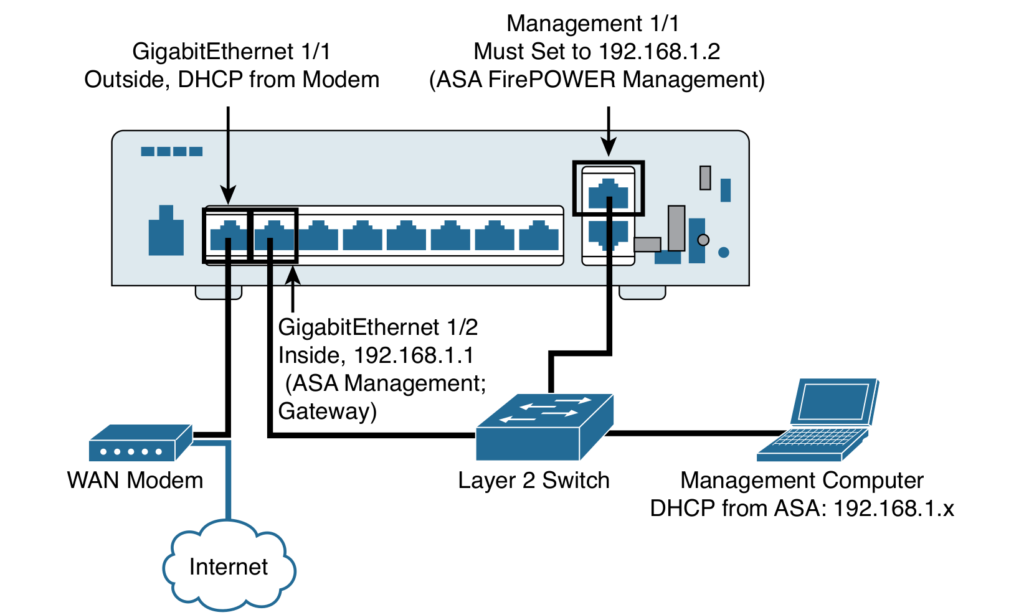
ebben a laborban az Asav-t az internetre a következő konfigurációs minta segítségével konfiguráljuk.
ábra 1.1: ASA 5506-X gyári alapértelmezett konfiguráció
!interface GigabitEthernet1/0 nameif inside security-level 100 ip address 192.168.1.254 255.255.255.0 !interface GigabitEthernet1/1 nameif outside security-level 0 ip address dhcp setroute !!dns domain-lookup outsidedns server-group DefaultDNS name-server 8.8.8.8 name-server 8.8.4.4 object network obj_any subnet 0.0.0.0 0.0.0.0!!object network obj_any nat (inside,outside) dynamic interfaceroute outside 0.0.0.0 0.0.0.0 8.8.8.8 1!!dhcpd address 192.168.1.100-192.168.1.200 insidedhcpd dns 8.8.8.8 8.8.4.4 interface insidedhcpd enable inside!!class-map inspection_default match default-inspection-traffic!!policy-map global_policy class inspection_default inspect icmp !Köszönjük, hogy megállt, hogy olvassa el ezt a cikket, Hogyan kell beállítani a Cisco ASAv GNS3 gyakorlati Labs. Az alábbiakban egy kapcsolódó cikk található: A Cisco ASA 5506-X konfigurálása az internethez
